Apple a anunțat linia de MacBook-uri de la sfârșitul anului 2016, cu puțin timp în urmă, iar Touch Bar a fost centrul atenției pentru majoritatea oamenilor. De atunci, oamenii au promovat Touch Bar ca fiind minunat, sau trucuri, și multe altele. Acum, de obicei, îmi rezerv judecata cu privire la aceste lucruri până când le folosesc personal. La urma urmei, toată lumea are un mod unic de a utiliza MacBook-ul și ceea ce s-ar potrivi unei persoane, s-ar putea să nu se potrivească celeilalte. Deci, dacă intenționați să cumpărați noul MacBook Pro și vă întrebați dacă să cheltuiți sau nu banii suplimentari pentru obținerea modelului Touch Bar, am vești bune. Acum puteți încerca Touch Bar (un fel de!) Pe Mac. Iată cum se face:
Obțineți Touch Bar în macOS Sierra
Mulțumită dezvoltatorilor de la red-sweater, acum avem o aplicație Mac care poate simula o Touch Bar chiar pe ecranul MacBook-ului. Deoarece un ecran Mac nu este sensibil la atingere, evident trebuie să utilizați Touch Bar cu mouse-ul, dar scopul aplicației este de a vă permite să înțelegeți modul în care funcționează Touch Bar și, eventual, să aflați dacă este pentru dvs..
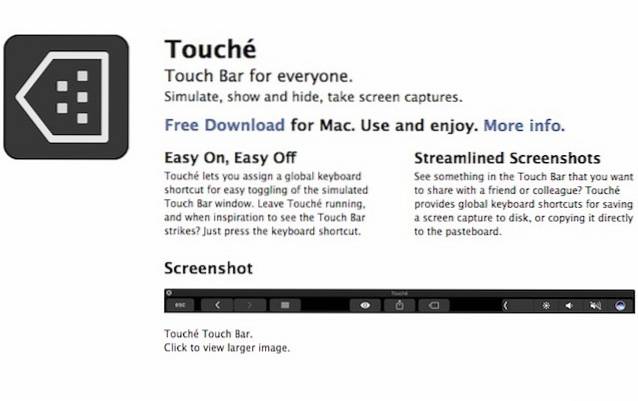
Aplicația este disponibilă ca descărcare gratuită, și îl puteți obține de pe site-ul roșu-pulover. La fel ca majoritatea lucrurilor bune, totuși, există o captură - trebuie să rulați macOS Sierra, construi 16B2657 sau mai târziu. Puteți verifica numărul versiunii de macOS pe care îl executați făcând clic pe „Număr versiune” în ecranul „Despre acest Mac”.
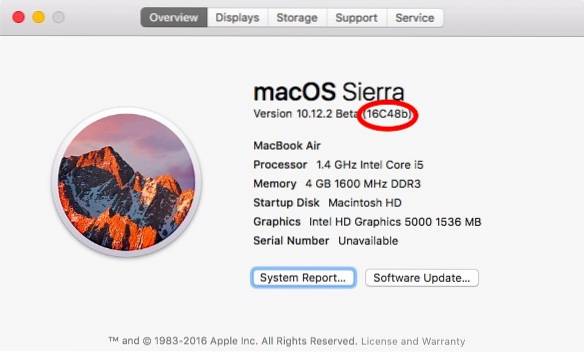
După ce descărcați aplicația de pe site, trebuie să dezarhivați fișierul descărcat. Dezarhivarea arhivei va produce aplicația Touche, în toată splendoarea sa. Pur şi simplu lansați aplicația, și veți vedea o bară tactilă afișată pe ecran. Atingeți Bara actualizări dinamice în funcție de aplicația activă pe Mac.

La prima vedere, bara tactilă arată sigur, dar, pe măsură ce am început să o folosesc, sa dovedit a fi foarte utilă. Există însă câteva erori care trebuie soluționate. Deoarece bara tactilă se poate actualiza dinamic, utilizatorii o pot personaliza, iar dezvoltatorii o pot folosi oricum doresc să o folosească, pentru aplicațiile lor.
Notă: Este posibil ca Mac-ul dvs. să aibă nevoie de dvs. pentru a-i permite să deschidă fișierul, deoarece este posibil să nu se deschidă din cauza măsurilor noi de securitate stricte introduse în macOS Sierra. Dacă nu puteți deschide aplicația din acest motiv, puteți consulta articolul nostru despre același lucru.
Simulează o bară tactilă pe iPhone și iPad
Dacă o bară tactilă pe ecran nu sună cu adevărat atât de interesant pentru dvs., puteți simula chiar și bara tactilă pe ecranul iPad sau iPhone. Acest lucru este mai bun, deoarece îl puteți folosi folosind atingeri, care este modul în care a fost menit să fie folosit inițial. Dacă doriți să simulați bara tactilă pe ecranul iPhone sau iPad, pur și simplu urmați pașii de mai jos:
Notă: Această metodă implică încărcarea laterală a unei aplicații pe iPhone. Dacă nu știți cum să faceți acest lucru, puteți citi ghidul nostru detaliat despre aplicațiile cu încărcare laterală. De asemenea, această metodă funcționează numai pentru dispozitivele care rulează iOS 10.
1. Accesați pagina proiectului GitHub pentru aplicația Touch Bar. Aici, descărcați „TouchBarServer.zip”Și„SourceCode.zip”Fișier.
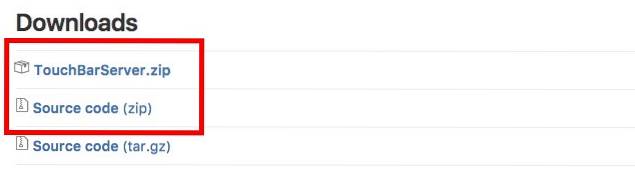
2. Dezarhivați „SourceCode.zip”, Pentru a dezvălui folderul proiectului numit„TouchBarDemoApp-1.4„.
3. Deschideți folderul și faceți dublu clic pe „TouchBar.xcodeproj„. Vei avea nevoie Xcode instalat pentru aceasta.
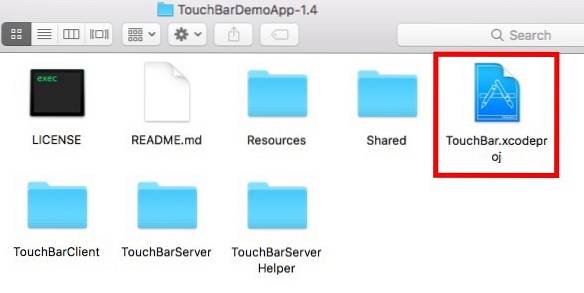
4. Odată ce proiectul se deschide în Xcode, pur și simplu conectați-vă iPhone-ul, sau iPad și încărcați lateral aplicația. Puteți obține instrucțiuni detaliate din articolul nostru despre același lucru.
5. Odată ce aplicația este instalată pe iPhone, dezarhivați „TouchBarServer.zip”Pe Mac, pentru a dezvălui o aplicație numită„TouchBarServer„. Lansați această aplicație.
6. Pe iPhone, lansați aplicația pe care tocmai ați instalat-o. Ar trebui să puteți vedea un MacBook pe ecranul iPhone-ului, completat cu tastatura și banda TouchBar.

Poti atingeți oricare dintre butoanele Touch Bar și vedeți-i cum funcționează pe computerul dvs. Mac.
Dacă nu doriți ca întreaga tastatură să fie afișată împreună cu TouchBar pe iPhone, puteți urma pur și simplu pașii de mai jos:
1. Pe Mac, faceți clic pe pictograma TouchBarServer din bara de meniu și accesați „Clienți cu bare tactile la distanță„.

2. Aici puteți selecta diferitele opțiuni de afișare pentru aplicație.
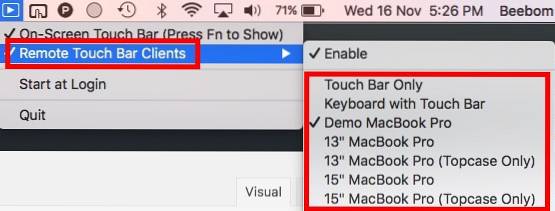
Puteți chiar să comutați aplicația Touch Bar pentru a afișa doar Touch Bar. La urma urmei, despre asta este vorba despre aplicație - încercarea noii bare tactile de pe MacBooks și ce modalitate mai bună de a o experimenta decât prin a o putea atinge?
VEZI ȘI: 12 accesorii USB de tip C pentru noul MacBook Pro
Consultați bara tactilă de pe orice MacBook
Dacă sunteți interesat să aflați cum funcționează noua Touch Bar pe noul MacBook Pro, această aplicație este un mod perfect viabil de a încerca. Toate aceste metode sunt complet gratuite și funcționează destul de bine. Cu siguranță ar trebui să le încercați și să ne anunțați părerile dvs. despre ele.
Deci, ce părere aveți despre noile MacBook Pro lansate de Apple? Am dori să vă cunoaștem gândurile despre Touch Bar și dacă credeți sau nu că se va dovedi util. Spuneți-ne în secțiunea de comentarii de mai jos.
 Gadgetshowto
Gadgetshowto



